Guide pour Tenorshare iCareFone
Guide pour Win
Essayez iCareFone maintenant
Essayez iCareFone maintenant
Étape 1 Connecter l'appareil
Téléchargez et installez Tenorshare iCareFone sur votre PC ou Mac, puis connectez votre appareil. Si un message vous demande de "Faire confiance à cet ordinateur", déverrouillez votre appareil et saisissez le code de sécurité pour garantir une détection réussie. Une fois l'appareil connecté, sélectionnez "Transférer les médias de l'appareil vers iTunes" depuis l'interface principale pour démarrer rapidement.

Étape 2 Sélectionner les fichiers multimédia
Tous les fichiers multimédia présents sur votre appareil seront affichés. Par défaut, tous les types de fichiers seront sélectionnés. Vous pouvez également choisir les fichiers que vous souhaitez transférer vers iTunes.
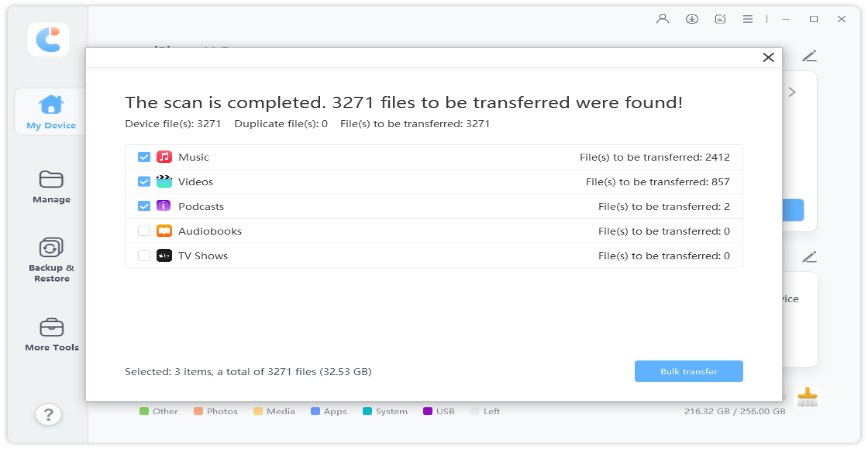
Étape 3 Commencer le transfert
Ensuite, cliquez sur le bouton "Transférer" pour démarrer la synchronisation. Tous les fichiers seront alors affichés sur iTunes.
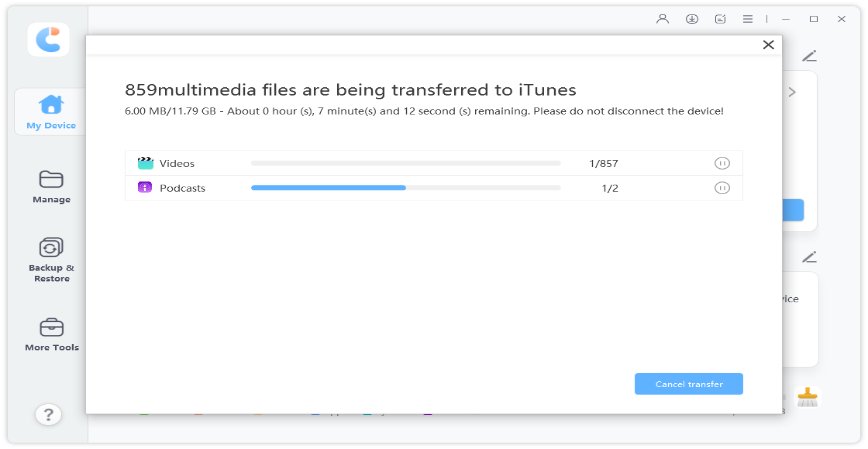
Voici comment transférer rapidement les fichiers multimédia de votre iPhone/iPad/iPod vers iTunes.
Cette page est-elle utile ?
Besoin d'aide ?
Contactez notre équipe d'assistance, et nous vous répondrons dans un délai de 24 heures les jours ouvrables.
Nous contacter